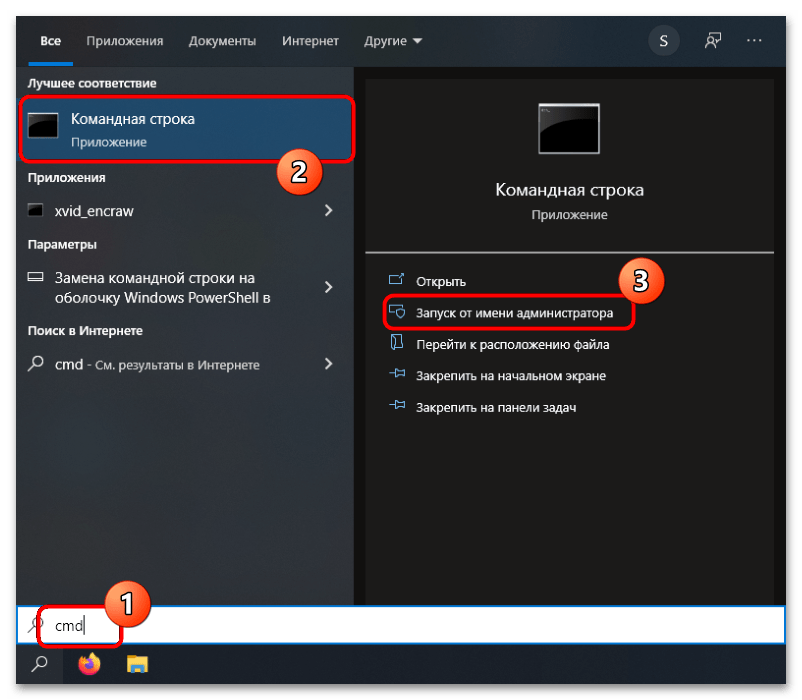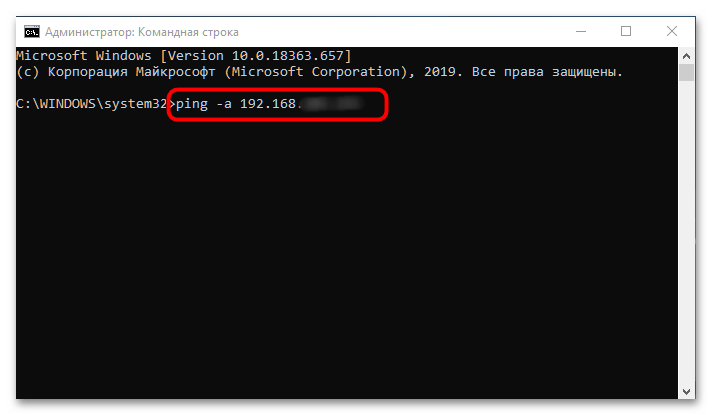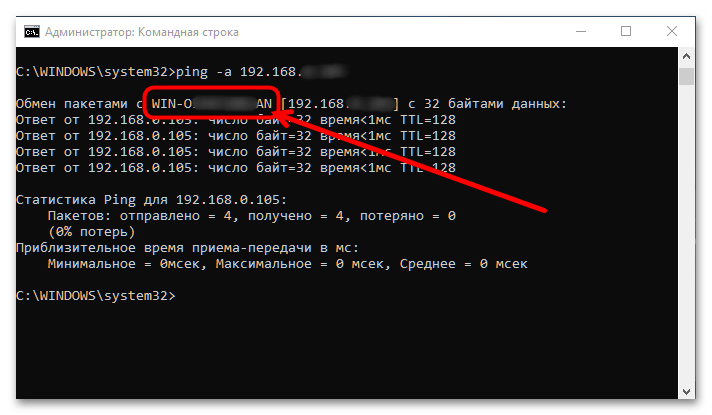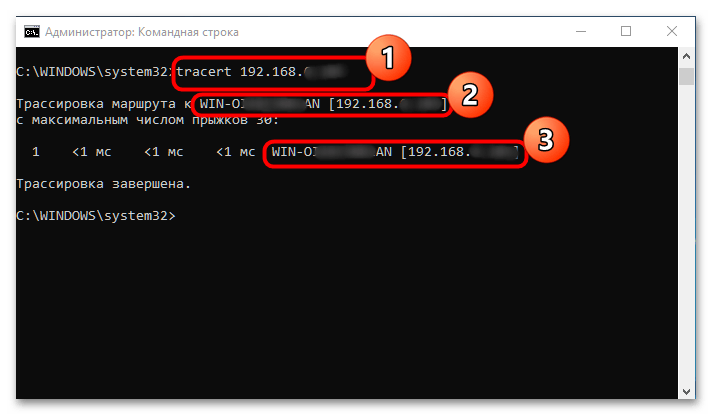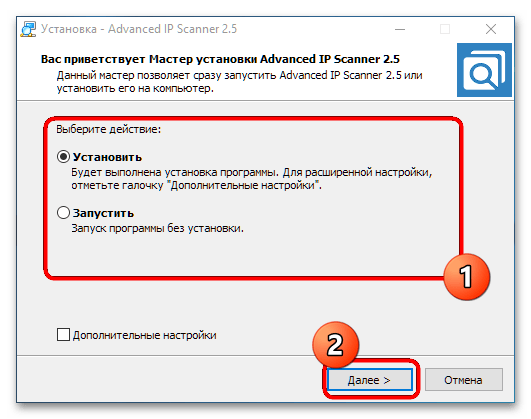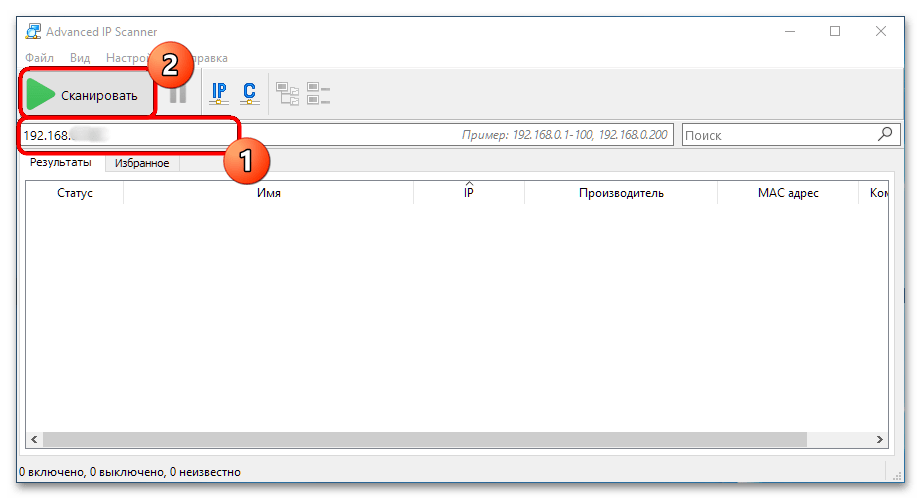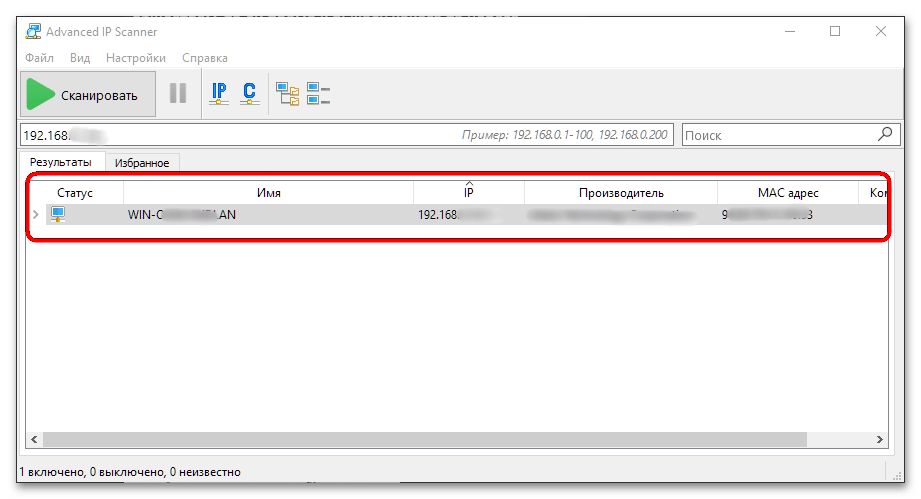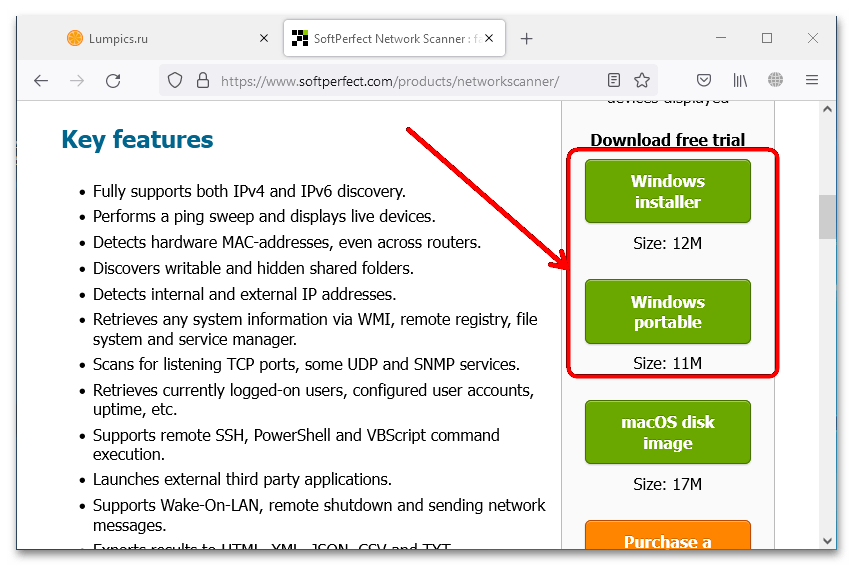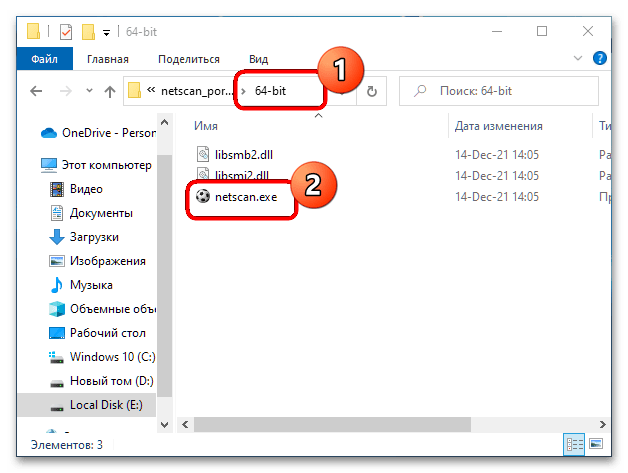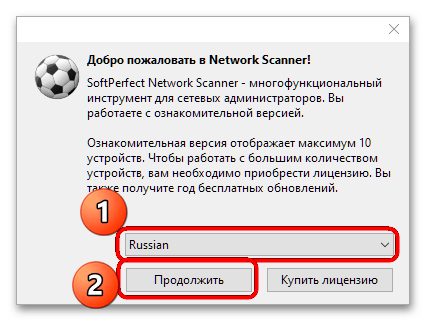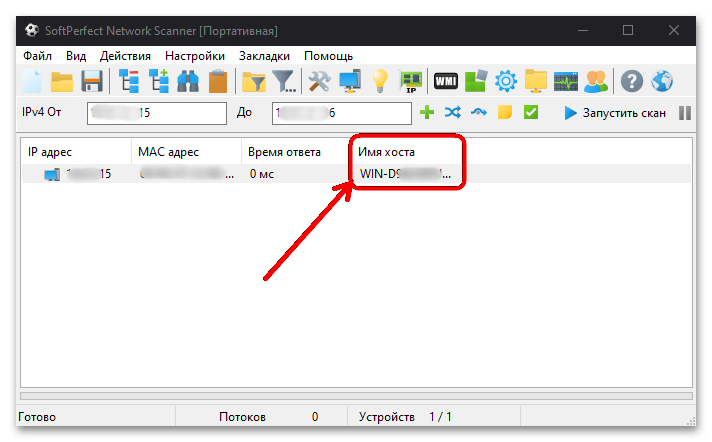Содержание
- Способ 1: «Командная строка»
- Способ 2: Сторонее ПО
- Вариант 1: Advanced IP Scanner
- Вариант 2: Softperfect Network Scanner
- Вопросы и ответы
Способ 1: «Командная строка»
Самый простой вариант получения требуемых сведений заключается в использовании интерфейса ввода команд.
- Инструмент потребуется запустить от имени администратора: откройте «Поиск», введите запрос
cmd, выделите соответствующий результат и воспользуйтесь опцией запуска.Подробнее: Как открыть «Командную строку» от имени администратора в Windows 7 / Windows 10
- После появления окна консоли напишите в ней команду следующего вида:
ping -a *IP-адрес*Вместо
*IP-адрес*введите нужную последовательность. Проверьте правильность набора и нажмите Enter. - Через секунду утилита выдаст сообщение о пинге. Найдите там строку, которая начинается с текста «Обмен пакетами с…» – то, что идёт после него, и является именем компьютера.
- Кроме команды
ping -a, можно воспользоваться также следующими:nbtstat -a
tracertВсе они работают по аналогичному принципу и отображают название целевого ПК в сети.
Данный метод самый простой, однако стоит иметь в виду, что таким образом узнать имена скрытых ПК невозможно.
Способ 2: Сторонее ПО
Кроме системных средств, доступны также сторонние решения для получения необходимой информации. Рассмотрим два популярных инструмента.
Вариант 1: Advanced IP Scanner
Это приложение представляет собой бесплатное средство, которое, кроме соответствия имени компьютера IP-адресу способно активировать удалённое управление и доступ к сетевым папкам.
Скачать Advanced IP Scanner с официального сайта
- Приложение можно как установить на компьютер, так и пользоваться в портативном режиме, на функциональности это никак не сказывается.
- После запуска программы в её главном окне найдите строку ввода адреса (на скриншоте ниже обозначена цифрой 1), вставьте либо впишите в неё требуемый IP, после чего нажмите «Сканировать».
- Подождите несколько секунд, пока средство установит связь с искомым ПК – в основном пространстве появится строка с именем, а также дополнительными сведениями вроде производителя и MAC-адреса.
Вариант 2: Softperfect Network Scanner
Ещё одним достойным внимания решением мы считаем Network Scanner от компании Softperfect, перечень возможностей которой ещё больше, чем у упомянутого выше средства. Разумеется, присутствует и функция определения имени подключенного ПК по его АйПи.
Скачать Softperfect Network Scanner с официального сайта
- Как и Advanced IP Scanner, рассматриваемую программу можно использовать как в установленном виде, так и в портативном режиме, но на этот раз версии поставляются отдельно: инсталлятор и ZIP-архив.
Мы воспользуемся не требующим установки вариантом, его нужно скачать и распаковать, затем перейти в папку, соответствующую разрядности вашей операционной системы, и запустить исполняемый файл netscan.exe.
- При первом запуске приложение предложит вам определить язык интерфейса. Доступен русский («Russian» в выпадающем меню), поэтому выберите его и нажмите «Продолжить».
- Использование этой программы очень похоже на Advanced IP Scanner, здесь также присутствует строка ввода, но уже диапазона адресов. В поле «IPv4 От» введите целевой IP, тогда как в «До» укажите в последнем октете число на 1 больше – например, если искомая последовательность выглядит как 192.168.1.12, то конечным значением надо указать 192.168.1.13. Проверьте, правильность ввода, затем воспользуйтесь кнопкой «Запустить скан».
- Через несколько секунд (зависит от удалённости устройства и пропускной способности сети) появится строка с распознанным компьютером – имя находится в колонке «Имя хоста». Если рядом с адресом распознанного ПК есть кнопка «+», по нажатию на неё откроется перечень папок в общем доступе.
Это решение, к сожалению, платное, но единственным ограничением пробной версии является отображение только 10 устройств. Если обстоятельства вынуждают вас использовать стороннее ПО для решения нашей задачи, рекомендуем Advanced IP Scanner, тогда как Softperfect Network Scanner лучше оставить на крайний случай, тем более, что она работает практически в любых условиях.
Еще статьи по данной теме:
Помогла ли Вам статья?


Ситуация банальная, нужно узнать имя компьютера по его IP-адресу, т.к. учёт статистики интернет ведётся на прозрачном прокси, а что там DHCP выдал и кому… так вот:
1. Если Вы сами сидите на компьютере с Windows, то в CMD пишем:
ping -a 192.168.*.* — точнее IP адрес той машины, имя которой мы хотим узнать, и получаем ответ.
Это под Windows 7 — где я проверил.
Если под Windows XP- nbtstat -A 192.168.*.* Если Вам комп не скажет, конечно, что NetBt не установлен 🙂
2. Если Вы сами сидите на компьютере с Linux — ом каким, то в терминале нужно написать:
sudo apt-get install nbtscan — устанавливаем команду nbtscan — у меня не стояла.
После установки пишем:
nbtscan 192.168.*.* — точнее IP адрес той машины, имя которой мы хотим узнать, и получаем ответ в виде красивой таблички с IP- адресом, NetBIOS именем и MAC-адресом сетевого интерфейса интересующего нас компьютера.
Во втором случае работает, если имя компьютера хотим узнать, на котором установлена операционная система Windows. Если сканировать компьютер с Linux из под Linux, то таблички никакой не получается. Думаю, что всё дело в протоколе… Но поскольку в нашей локалке кроме меня под Linux никто не сидит, дальнейшие исследования, считаю, можно не проводить…. т.к. итак понятно, кто качал с сайта Ubuntu, например, да и свой IP я в состоянии посмотреть… и когда он динамически присваивается, в том числе. 🙂


Вы можете оставить комментарий, или ссылку на Ваш сайт.
How to find out computer name by ip on LAN? I know an the ip address of a computer in question but how do I get its workgroup name?
studiohack♦
13.5k19 gold badges88 silver badges118 bronze badges
asked Jan 14, 2011 at 22:57
Please find the below function which will get both the IP and name of the computer. Change your range for the IP.
It will ping each IP and find out the response.
Public Function mCheckThroughWMIQuery() As String
Dim oWMI = GetObject("winmgmts:")
Dim IP = GetObject("winmgmts:")
Dim oPings = GetObject("winmgmts:")
Dim PcName = GetObject("winmgmts:")
Dim sResult As String = ""
For i = 70 To 100
IP = "192.168.1." + i.ToString
oPings = oWMI.ExecQuery("Select * from WIN32_Pingstatus where address='" + IP + "'" + " and ResponseTime > 0")
For Each oPing In oPings
Try
PcName = System.Net.Dns.GetHostEntry(IP)
sResult &= IP & Chr(9) & PcName.HostName & vbNewLine
Catch ex As Exception
sResult &= IP & vbNewLine
End Try
Next
Next
Return sResult
End Function
Gaff
18.6k15 gold badges57 silver badges68 bronze badges
answered Jun 22, 2012 at 10:20
Try using the command nbtstat -a [ip address] in the command prompt:
win+r then type cmd and then press enter.
This should display a table of names. The name associated with the type «Unique» is the name of the computer. The name associated with the type «Group» should be the workgroup the computer is joined on.
answered Jan 14, 2011 at 23:12
James MertzJames Mertz
26.3k41 gold badges111 silver badges163 bronze badges
The kitchen sink answer is to just run nmap against the IP.
That’ll get you just about all the information it’s possible to acquire from probing the computers network interface.
While it’s a bit overkill here, nmap (and the GUI included — zenmap) are tremendously usefull in and of themselves.
answered Jan 14, 2011 at 23:43
Fake NameFake Name
2,5392 gold badges19 silver badges27 bronze badges
1
You must log in to answer this question.
Not the answer you’re looking for? Browse other questions tagged
.
Not the answer you’re looking for? Browse other questions tagged
.
У меня в домене есть «плавающий» ip, который статически может быть назначен одному любому компу в локальной сети. Это делается по служебной необходимости. Делается это руками. Написал программу-«датчик», которая пингует этот адрес и в трее показывает, занят этот адрес или нет (как светофор — зелёный — не занят, красный — занят). Этот адрес всегда назначается только компьютеру. Соответственно у компьютера есть имя, которое я хочу определить и вывести в tooltip, чтобы можно было навести и посмотреть — у кого этот адрес. Нашёл, что существует несколько способов определения имени компа, например:
Dns.GetHostEntry
[DllImport(«Netapi32.dll», CharSet = CharSet.Unicode, ExactSpelling = true)]
public extern static IntPtr NetWkstaGetInfo(string servername, int level, ref IntPtr bufptr);
[DllImport(«IpHlpApi.dll»)]
[return: MarshalAs(UnmanagedType.U4)]
static extern int GetIpNetTable(IntPtr pIpNetTable, [MarshalAs(UnmanagedType.U4)] ref int pdwSize, bool bOrder);
Но так же пишут, что эти методы не дают 100% результата определения имени компьютера по ip. Поэтому этими методы я перебираю по очереди, когда предыдущий метод не смог определить имя компьютера. Но всё равно бывают ситуации, когда ни один из методов не определил имя компьютера. И я бы сильно по этому поводу не переживал, если бы только не программа
nbtstat -a [ip]
которая всегда находит правильное имя компа, когда мои методы не дают результата. Не подскажите, чем бы ещё воспользоваться? Функция или библиотека какая-нибудь (запуск nbtstat — не предлагать).
Для работы в интернет каждый компьютер получает собственное уникальное имя и IP-адрес, по которым его можно идентифицировать. Случается, что в большой сети на десятки или сотни пользователей требуется быстро найти определенное устройство. В этом случает проще и быстрее всего найти его по индивидуальному обозначению, которое известно заранее. Как узнать имя компьютера по IP в локальной сети?
Содержание
- В каких случаях необходимо знать имя ПК в локальной сети
- Способы определения
- Специальные программы
- «Командная строка»
- Изменение
- Как узнать ip адрес компьютера в локальной сети
В каких случаях необходимо знать имя ПК в локальной сети
Имя компьютера также называют NETBIOS или DNS. У каждого устройства имеется собственное, индивидуальное название (например, LVS), которое необходимо знать. Узнав наименование ПК, можно быстро найти его в локальной сети и при необходимости подключиться к нему с другого устройства, также его можно будет указывать при необходимости.
Способы определения
Как же можно узнать IP-адрес компьютера в локальной сети по имени, а также некоторые важные характеристики? Для этого существует несколько способов:
- Нажать «Пуск» — «Выполнить» (или «Win» + «R»), ввести в открывшемся окошке «msinfo32». Откроются «Сведения о системе», в которых будет и название системы;
- Нажать правой кнопкой мыши по рабочему столу и выбрать «Свойства». Прокрутив открывшееся окошко вниз, можно найти полное наименование;
- Нажать правой кнопкой по любому ярлыку на рабочем столе (не по папке или файлу), затем нажать «Свойства» — «Подробнее». Внизу в окошке будет указано наименование.
Специальные программы
Существует немало специальных программ, которые запускают сканирование локальной сети интернет и помогают находить имена всех входящих в нее компьютеров. Они работают с разными ОС: Windows, Ubuntu от Linux и другими.
Одной из таких программ является MyLanViewer. При сканировании все ПК отображаются в удобном виде: показывают их имена, IP и MAC адреса, общие файлы и другие характеристики.
Также с помощью MyLanViewer можно отслеживать изменения состояния компьютеров и управлять ими.
Загрузить софт можно с официального сайта. Затем необходимо установить программу и запустить ее. Далее потребуется:
- Зайти во вкладку «Scanning», кликнуть по кнопке «Start Fast Scanning»;
- Откроется список, в нем необходимо выбрать строчку со словами «Your Computer» и нажать на плюсик;
- Откроется новый подсписок. Указанное наименование компьютера будет в строке с надписью «Host Name».
Важно! Программа платная, бесплатная версия доступна первые 15 дней.
«Командная строка»
Этот способ позволит узнать наименование компьютера, его идентификатор, IP и другие данные. Посмотреть его можно в несколько шагов:
- Нужно открыть «Пуск» — «Командная строка»;
Важно! Вместо «Командной строки» может быть пункт «Windows PowerShell».
- Откроется отдельное окошко, в котором будет строка «Users» и название. В ее конце необходимо добавить «>ipconfig», затем нажать «enter»;
- Откроются блоки подключения по локальной сети, там необходимо найти «IPv4-адрес» и скопировать значение;
- В строку «C:\Users» после наименования нужно вписать «>tracert [пробел] [IP-адрес, который был скопирован]»;
- После сроки «Трассировка маршрута с максимальным числом прыжков» в конце строки будет указано название.
Чтобы получить дополнительную информацию, в строке «C:\Users» нужно вписать команду «>nbtstat -a [пробел] [IP-адрес, который был скопирован]». Все данные будут размещены в таблице «NetBIOS-имен удаленных компьютеров»: название, состояние, тип.
Узнать название компьютера в сети можно через команду «>hostname» в строке «C:\Users».
Изменение
Самый простой способ узнать и изменить название следующий:
- Нужно нажать правой кнопкой «Пуск» — «Система»;
- Название будет в строке «Полное имя»;
- Чтобы поменять его, нужно кликнуть по «Изменить параметры» — «Имя компьютера», после чего указать новое. Тут же можно изменить дополнительные данные, однако важно помнить, что внесенные изменения могут повлиять на доступ к сети и ее ресурсам.
Как узнать ip адрес компьютера в локальной сети
IP (АйПи) — это уникальный адрес ПК, под которым он заходит в интернет. Проще всего узнавать его следующим способом:
- Нажать «Win» + «R» иввести «cmd». Это откроет окно консоли;
- Вбить строку «ping —a [название компьютера]». Команда начнет проверять соединения в локальной сети, названия хостов будут переведены в адреса и наоборот. В результате будет выведена статистика обмена пакетами;
- Второй вариант — вбить команду «nbtstat —a [наименование ПК]», после чего отобразится таблица со списком. Если необходимо узнать название ПК по IP-адресу, нужно написать другую команду — «nbtstat —a [IP-адрес]»;
- Можно также ввести «nslookup—a [название ПК]». Эта команда проверит зону сервера DNS и выведет IP, который соответствует конкретному узлу. Если вместо наименования записать сетевой адрес, команда укажет название узла;
- Команда «tracert [IP-адрес]» позволяет отследить маршрут передаваемых данных от пункта отправления до назначения. При этом будут перечислены все промежуточные точки.
Также узнать IP-адрес можно при помощи программы, которая отсканирует сеть, например, при помощи бесплатной «Advanced IP Scanner» или «SoftPerfect Network Scanner». Обе утилиты определяют имена и адреса ПК, а также обладают другими возможностями.
У каждого компьютера есть свое отдельное имя. Оно помогает идентифицировать ПК среди прочих и при необходимости обращаться к нему напрямую удаленно. Определить это название можно разными способами: через кнопку «Пуск», командную строку, специальные программы. Не менее важно знать, как это имя изменить при необходимости или как найти IP ПК.
Подгорнов Илья Владимирович
Всё статьи нашего сайта проходят аудит технического консультанта. Если у Вас остались вопросы, Вы всегда их можете задать на его странице.